
iPhone या iPad पर विजेट से शॉर्टकट सेटअप करें और रन करें
विजेट आपको अपने पसंदीदा ऐप्स से एक ही झलक में वर्तमान जानकारी दिखाता है। आप शॉर्टकट विजेट से या अपने iPhone या iPad की होम स्क्रीन पर Siri सुझाव विजेट से शॉर्टकट चला सकते हैं।
होम स्क्रीन में शॉर्टकट विजेट जोड़ें
अपने iPhone या iPad पर, होम स्क्रीन की पृष्ठभूमि को तब टच और होल्ड करें, जब तक ऐप्स हिलना न शुरू करें।
विजेट गैलरी खोलने के लिए स्क्रीन के शीर्ष पर टैप करें
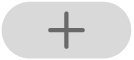 ।
।स्क्रोल डाउन करें, फिर शॉर्टकट पर टैप करें।
विजेट आकार चुनने के लिए स्वाइप करें।
विजेट जोड़ें पर टैप करें, फिर पूर्ण पर टैप करें।
शॉर्टकट विजेट आपकी होम स्क्रीन पर दिखाई देता है।
जब ऐप्स घूम ही रहे हों, तो विजेट को स्क्रीन पर वहाँ ले जाएँ जहाँ आप इसे चाहते हैं, फिर पूर्ण पर टैप करें।
सेट करें कि शॉर्टकट विजेट में कौन-से शॉर्टकट प्रदर्शित हों
छोटा शॉर्टकट विजेट आपकी पसंद का एकल शॉर्टकट प्रदर्शित करता है। अन्य शॉर्टकट विजेट आपके शॉर्टकट संग्रहों में से किसी एक में पहले चार विजेट प्रदर्शित करते हैं।
अपने iOS या iPadOS डिवाइस की होम स्क्रीन पर शॉर्टकट विजेट को टच और होल्ड करें।
विजेट संपादित करें पर टैप करें।
निम्न में से एक कार्य करें :
सेट करें कि छोटे विजेट में कौन-सा शॉर्टकट प्रदर्शित हो : शॉर्टकट नाम पर टैप करें, सूची में मौजूद अलग शॉर्टकट पर टैप करें, फिर विजेट के बाहरी हिस्से पर टैप करें।
यह सेट करें कि अधिक बड़े विजेट में कौन-सा शॉर्टकट संग्रह दिखाई दे : फ़ोल्डर नाम पर टैप करें, सूची में मौजूद अलग फ़ोल्डर पर टैप करें, फिर विजेट के बाहरी हिस्से पर टैप करें। विजेट में शॉर्टकट के दिखाई देने का क्रम बदलने के लिए iPhone या iPad पर शॉर्टकट को रीऑर्डर करें देखें।
नोट : फ़ोल्डर वे कंटेनर व्यवस्थित कर रहे हैं जिनमें संबंधित शॉर्टकट होते हैं। शॉर्टकट में फ़ोल्डर बनाने और उनका उपयोग करने से संबंधित जानकारी के लिए, iPhone या iPad पर फ़ोल्डर में शॉर्टकट व्यवस्थित करें देखें।
विजेट से शॉर्टकट रन करें
अपने iOS या iPadOS डिवाइस की होम स्क्रीन पर शॉर्टकट विजेट या Siri सुझाव विजेट में शॉर्टकट पर टैप करें।
शॉर्टकट चालू होता है और विजेट बटन क्रिया के आगे बढ़ने के साथ आगे बढ़ती है एक प्रगति संकेतक दिखाता है। शॉर्टकट रद्द करने के लिए
 पर टैप करें।
पर टैप करें।यदि शॉर्टकट में ऐसी क्रिया है जो विजेट में पूरी नहीं हो सकती है तो शॉर्टकट ऐप ऑटोमैटिकली खुल जाता है। यदि किसी क्रिया में अतिरिक्त डेटा की आवश्यकता होती है तो शॉर्टकट रूक जाता है जिससे आपको आवश्यक डेटा डालने की अनुमति मिलती है। विजेट (शॉर्टकट ऐप खोले बिना) में कौन सा शॉर्टकट अच्छे से कार्य करता है इसकी अधिक जानकारी के लिए जटिल शॉर्टकट में ऐक्शन के बारे में जानकारीदेखें।
शॉर्टकट विजेट या Siri के सुझाव विजेट हटाएँ
अपने iPhone या iPad पर, होम स्क्रीन पर विजेट को टच और होल्ड करें।
विजेट हटाएँ पर टैप करें, फिर हटाएँ पर टैप करें।